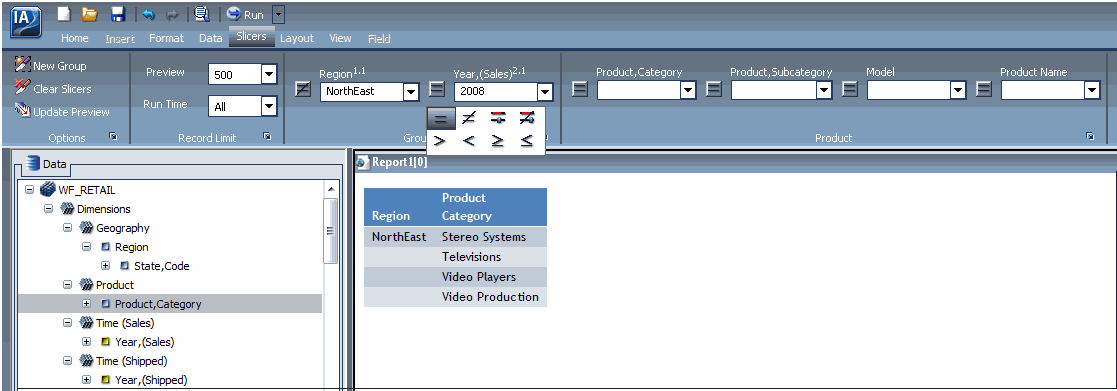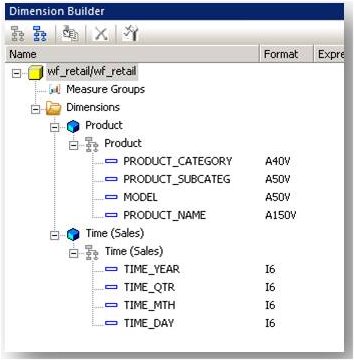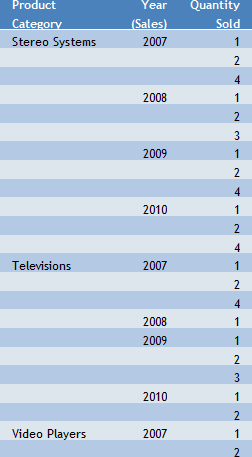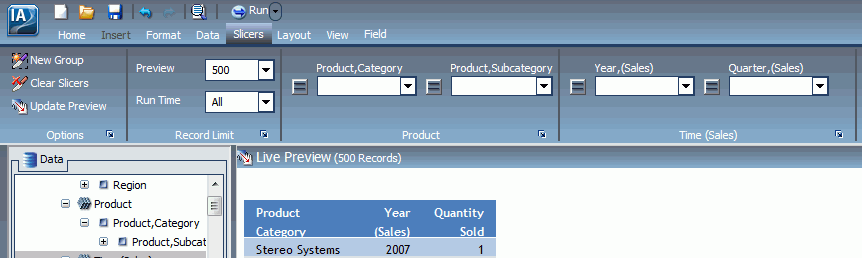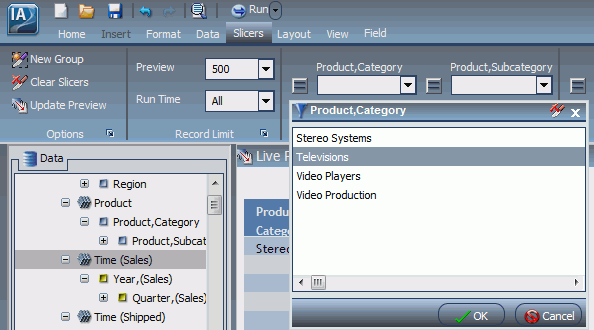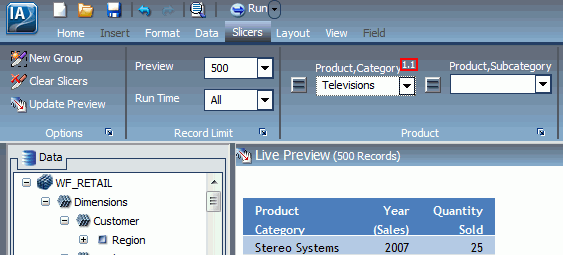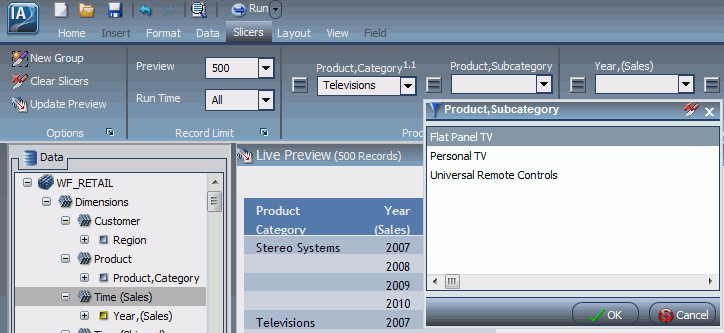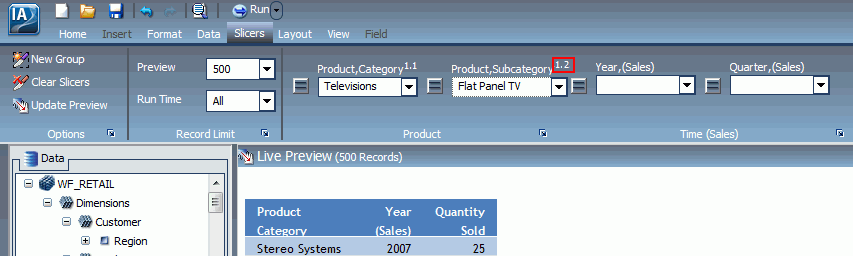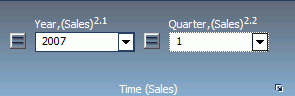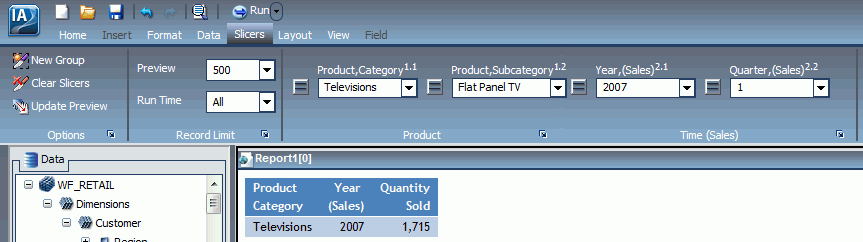En los campos alpha, los operadores disponibles son:
- igual a
- no es igual a
En los campos númericos y de fecha, los operadores disponibles son:
- igual a
- no es igual a
- dentro del intervalo
- fuera del intervalo
- mayor que
- menor que
- mayor o igual a
- menor o igual a
- Cuando haya al menos una segmentación de datos añadida al informe, pulse la pestaña Segmentaciones de datos.
-
Pulse el botón de operadores de la segmentación de datos para la operación que desea modificar.
Aparece una lista de operadores (numéricos) en el menú, como se muestra en la imagen.
Nota: Los campos alpha sólo pueden alternar entre los operadores igual a y no es igual a.
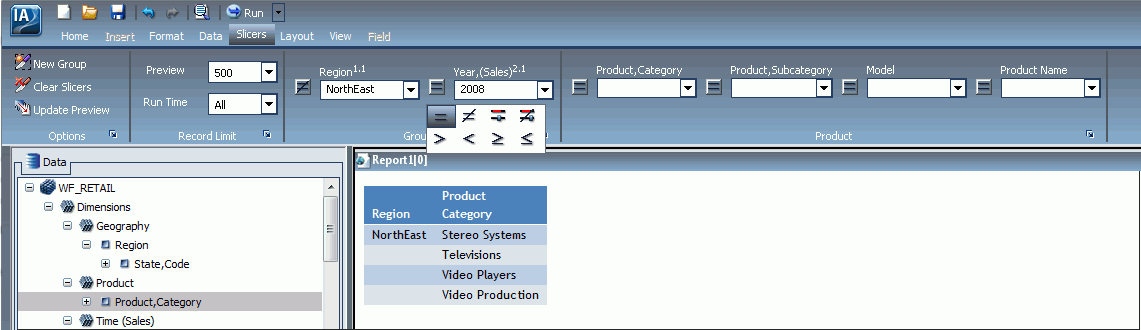
-
Seleccione el operador deseado del menú. Puede dejar el cursor sobre un operador para mostrar información sobre la operación.